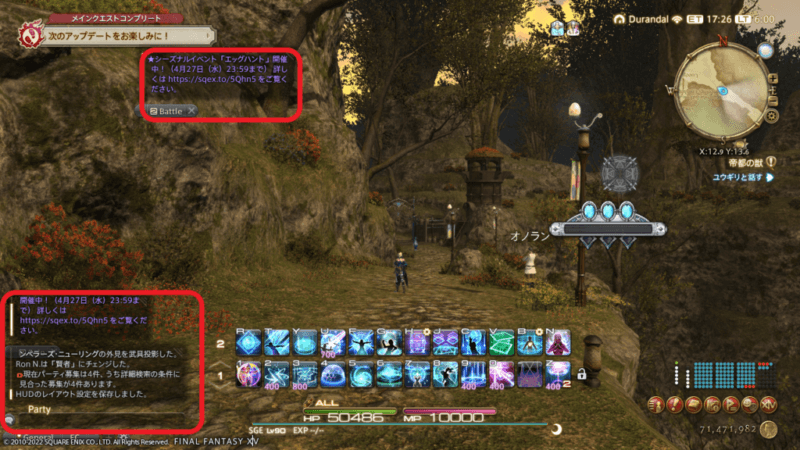リクエストがあったので記事を作成。
プラグインを導入する前に→ウルトラワイドモニターも検討
XIVLauncherを導入すると、アプデ直後には使えないというデメリットが発生します。
ウルトラワイドモニターであれば、Cammy(カメラハック)を使わずとも、
画面を広く使って快適な環境を作ることが可能。
以下に例を示しますが、
このような画面をモニター購入をせずに擬似的に再現したい場合に
Cammy(カメラハック)は有用な選択肢となり得ます。
ウルトラワイドモニターであればカメラハックを使わずとも広く見える
ウルトラワイドモニターの中でAmazon売れ筋1位→「LG 34WP500-B」

こちらは34インチと大きめなので、
小さめが良い方は29インチのものをオススメします。
湾曲型が良い方はこちら
導入方法
こちらのプラグインは初期のプラグインリストには表示されていません。
なので、普通のプラグインとは違った手順を踏む必要があります。
参考にしたページ
GitHub – UnknownX7/DalamudPluginRepo
GitHub – UnknownX7/Cammy: A XIVLauncher plugin.
システムからDalamud設定を開く
Escキーを押してシステム画面を開き、Dalamud設定を開きます。
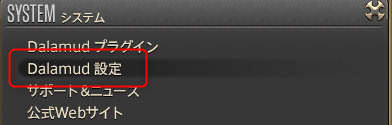
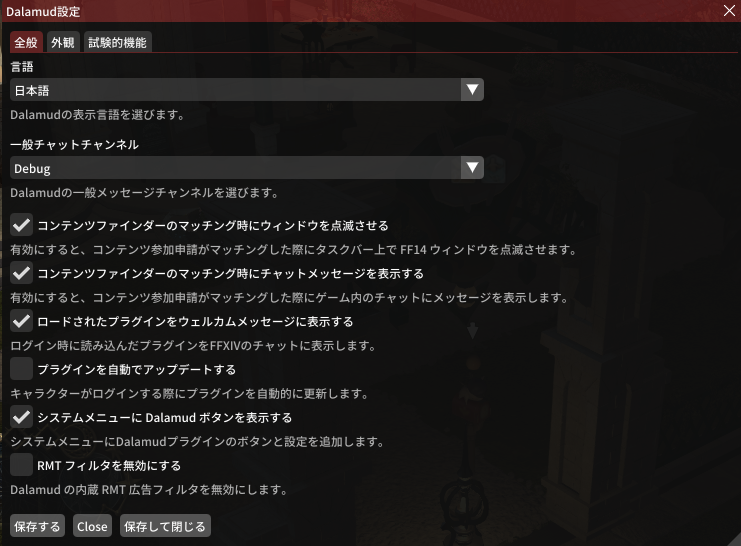
試験的機能タブでURLを入力
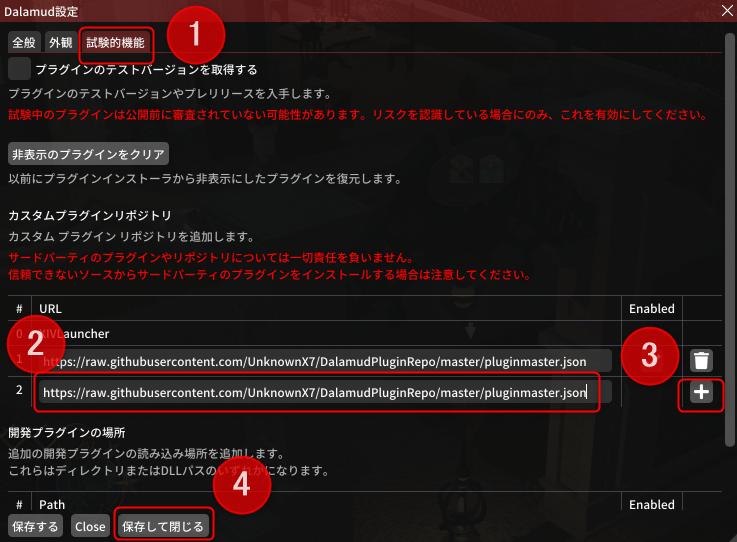
① 試験的機能タブをクリックする
② 入力欄に
https://raw.githubusercontent.com/UnknownX7/DalamudPluginRepo/master/pluginmaster.json
と入力する
③ +をクリックする
④ 保存して閉じるをクリックする
プラグインリストで「Cammy」を検索し、インストール
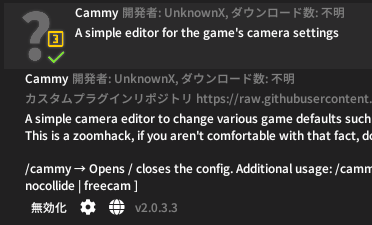
あとはプラグインリストで「Cammy」を検索すれば、
普通のプラグインと同様にインストールできます。
使い方
Cammyの画面を開き、+マークを押してNew Presetを作ります。
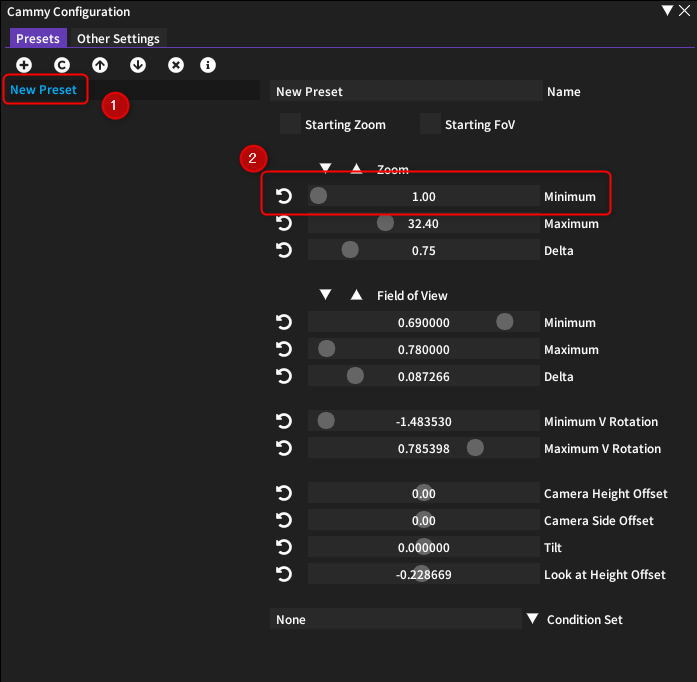
設定についてですが、カメラを本来よりも引き伸ばしたい際には「Minimum」ではなく「Maximum」の方をいじらいとダメみたいです。レイドコンテンツでより広く外周を見たい場合、初期値「20.00」に対し「35.00」程度に設定すれば十分だと感じました!

(2022/06/04追記)1ホイールで動くカメラの距離を変更する方法
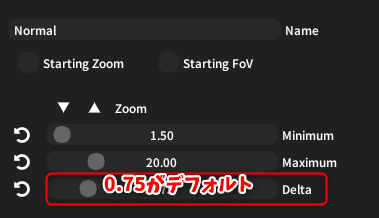
Deltaの値を変更すれば良いです。
Deltaの値が大きいほど1ホイールにおけるカメラの移動距離が増えます。
2023/06/25追記 フリーカメラを使用する方法
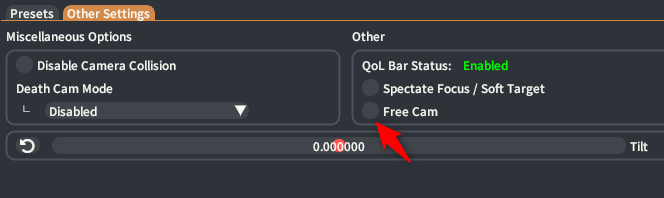
Free Camにチェックを入れると、
WASDキーでキャラクターではなくカメラを動かせるようになります。
グルポ中にカメラをフリーにできる
上記のFree Camにチェックを入れたままグループポーズ(/gpose)に入ると、
カメラをフリーで動かしながら撮影することが可能になります。

最後に
他にも便利なプラグインがあります。
興味のある方はどうぞ。